Ver mensajes y actividad para una sala de licitaciones en Finanzas de portafolio
Objetivo
Ver mensajes y actividad de un licitante en una Sala de licitaciones en Finanzas de portafolio.
Fondo
Una vez que los licitantes hayan sido invitados a una Sala de licitaciones, puede ver mensajes y actividades para cada licitante.
Aspectos a tener en cuenta
- Permisos de usuario requeridos:
- Acceso "limitado" al proyecto o superior.
Nota: Los usuarios con acceso "limitado" deben estar en el equipo de la Sala de licitaciones para el proyecto.
- Acceso "limitado" al proyecto o superior.
Video
|
|
Pasos
- Navegue hasta la Sala de licitaciones correspondiente.
- Haga clic en Administrar ofertas.
- Haga clic en Mensajes y Actividad en la tarjeta del proveedor.
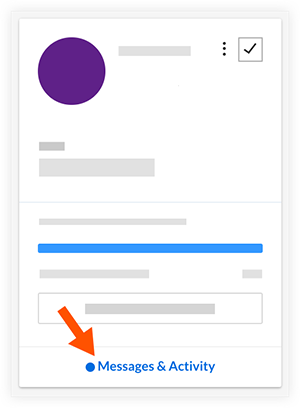
Nota: Aparecerá un icono de círculo en la tarjeta de un proveedor si hay un mensaje no leído.
- Se pueden ver los siguientes tipos de información:
- Cualquier mensaje entre el proveedor y su equipo se envió a través de Procore.
- Qué archivos ha descargado el proveedor.
- Cuando un proveedor:
- fue invitado a ofertar.
- ingresó la Sala de licitaciones por primera vez.
- presentó una oferta (y qué contacto de proveedor la presentó).
- Revisada una oferta.

